Come Trasferire Musica tra Windows Media Player e iPod
Stai cercando il modo per trasferire musica tra Windows Media Player e iPod? Scopri le migliori soluzioni qui.
 100% sicuro e la privacy degli utenti garantita
100% sicuro e la privacy degli utenti garantita23/02/2024 • Archiviato in: Trasferisci Dati tra Telefoni Cellulari • Soluzioni comprovate
Quando si tratta di riprodurre musica su PC Windows, una delle piattaforme più comuni usate dalla maggior parte degli utenti è Windows Media Player. Indicata in breve anche come WMP, è un'applicazione lettore multimediale che consente agli utenti di riprodurre audio, visualizzare immagini e video sui propri PC e altri dispositivi. Sviluppata dalla Microsoft, Windows Media Player funziona su PC con sistema operativo Microsoft e dispositivi mobili che si basano su Windows. Se hai una tua raccolta di brani preferiti su Windows Media Player e desideri goderteli sul tuo iPod, devi prima trasferirli su iDevice. D'altra parte, se hai alcuni dei tuoi brani preferiti su iPod e non desideri più conservarli sull’iDevice, puoi trasferire i brani su WMP in modo da aver accesso alla tua playlist preferita. Pertanto, è necessario sincronizzare l’iPod con Windows Media Player per completare il processo di trasferimento.
Il seguente articolo darà una mano a conoscere i modi per sincronizzare l’iPod con Windows Media Player e trasferire musica tra Windows Media Player e iPod.
- Parte 1. Trasferire Musica da Windows Media Player su iPod usando iTunes
- Parte 2. Trasferire Musica tra Windows Media Player e iPod senza iTunes
Parte 1. Trasferire Musica da Windows Media Player su iPod usando iTunes
Ovviamente, se vogliamo trasferire musica dal PC all'iPod, il primo pensiero è se iTunes come l'applicazione ufficiale di Apple può svolgere il lavoro oppure no. La risposta è sì. Se desideri trasferire musica da Windows Media Player a iPod, l'utilizzo di iTunes è uno dei modi più comuni per farlo. Attraverso tali metodi, la musica di Windows Media Player verrà prima trasferita nella libreria di iTunes e quindi da iTunes a iPod.
Quindi, se stai cercando dei modi su come trasferire musica da Windows Media Player a iPod, leggi di seguito.
Passi per trasferire musica da Windows Media Player a iPod usando iTunes:
Passo 1 Sfogliare Windows Media Player
Controlla la cartella musicale di Windows Media Player e per questo puoi fare clic con il tasto destro del mouse sul brano e selezionare "Apri posizione file".
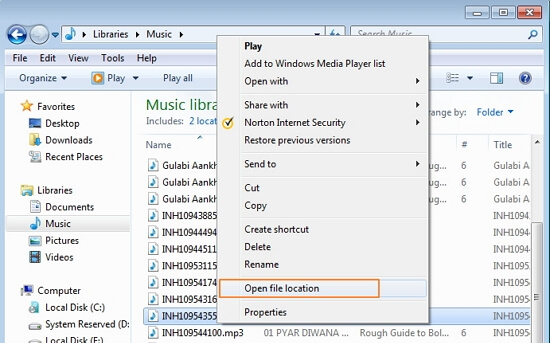
Passo 2: Importare musica da Windows Music Player su iTunes
Lancia iTunes sul tuo PC e tocca File > Aggiungi File alla libreria (se si desidera aggiungere una cartella di brani, selezionare l'opzione "Aggiungi Cartella alla Libreria").
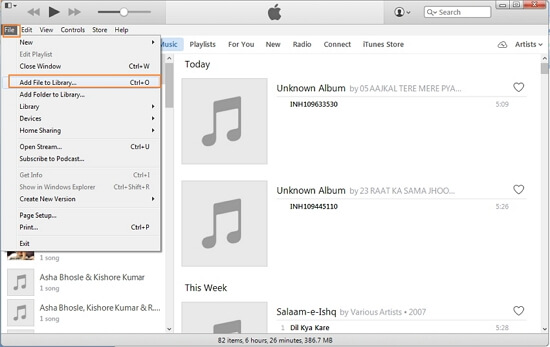
Seleziona il brano dalla stessa directory in cui Windows Media Player salva la musica e fai clic su "Apri".
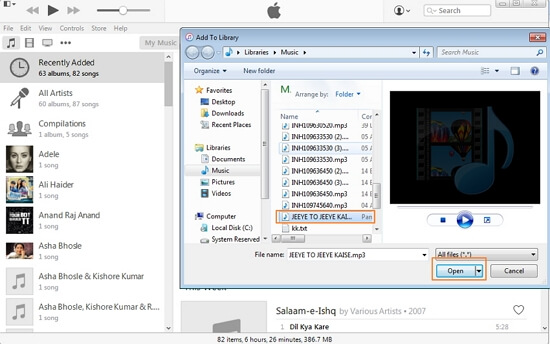
Il brano verrà aggiunto nella libreria Musica della iTunes.
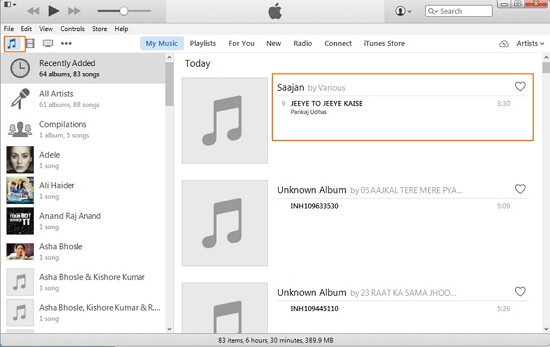
Passo 3 Trasferire la musica dalla libreria di iTunes su iPod
Usando un cavo USB, collega l'iPod al PC e verrà rilevato da iTunes.
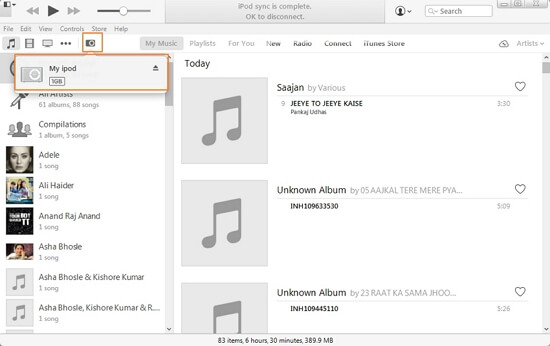
Fai clic sull'icona Musica su iTunes nell'angolo in alto a sinistra per aprire l'elenco dei brani nella libreria iTunes. Seleziona il brano trasferito da Windows Media Player, trascinalo sul pannello di sinistra e rilascialo sull'iPod.
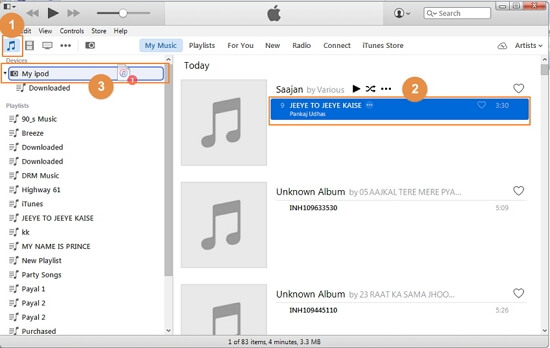
brano selezionato verrà trasferito su iPod. Puoi controllare la canzone sotto la musica del tuo iPod.
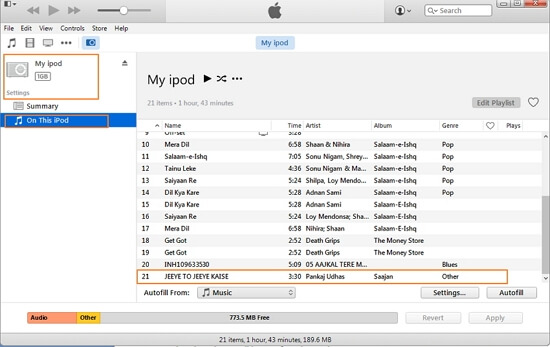
Parte 2. Trasferire Musica tra Windows Media Player e iPod senza iTunes
Ad alcune persone non piace usare iTunes, in quanto iTunes cancellerebbe la musica esistente originale dell'iPod quando è necessario sincronizzare la nuova musica con essa. Qui suggeriamo un programma di terze parti che possa trasferire musica tra WMP e iPod in due direzioni senza cancellare la musica sull’iPod. dr.fone - Trasferimento (iOS) è un programma eccellente per gli amanti della musica in quanto consente loro di scaricare, registrare e trasferire musica tra dispositivi iOS, dispositivi Android, PC e iTunes.

dr.fone - Trasferimento (iOS)
Trasferisci musica dal computer su iPod/iPhone/iPad senza iTunes
- Trasferisci, gestisci, esporti/importi musica, foto, video, contatti, SMS, App ecc.
- Fai il backup di musica, foto, video, contatti, SMS, app ecc. sul computer e lo ripristini facilmente.
- Trasferisci musica, foto, video, contatti, messaggi, ecc. da uno smartphone all'altro.
- Trasferisci file multimediali tra dispositivi iOS e iTunes.
- Supporta tutti i modelli di iPhone, iPad e iPod touch con qualsiasi versione di iOS.
Usando il software, è possibile scaricare musica da vari siti popolari tra cui YouTube e trasferirla tra i dispositivi senza alcuna limitazione. Oltre alla musica, Dr.Fone - Trasferimento (iOS) consente anche di trasferire altri file multimediali come playlist, film, podcast, programmi TV e iTunes U. Per trasferire musica tra Windows Media Player e iPod, Dr.Fone - Trasferimento (iOS) è una scelta appropriata in quanto rende il processo semplice e veloce. Di seguito sono riportate le soluzioni se stai cercando modi per sincronizzare l’iPod con Windows Media Player e viceversa.
Passi Trasferire musica da Windows Media Player su iPod usando dr.fone - Trasferimento (iOS)
Passo 1 Sfogliare Windows Media Player
Trova la cartella musicale di Windows Media Player e seleziona il brano che desideri trasferire. Per fare ciò, fai clic con il pulsante destro del mouse sul brano e seleziona “Apri Posizione File” per conoscere la posizione del file.
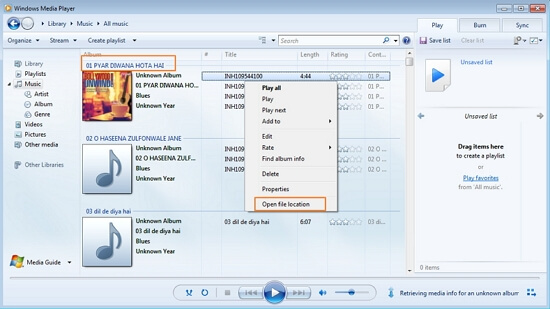
Passo 2 Lanciare dr.fone - Trasferimento (iOS)
Scarica, installa e avvia dr.fone - Trasferimento (iOS) sul tuo PC.
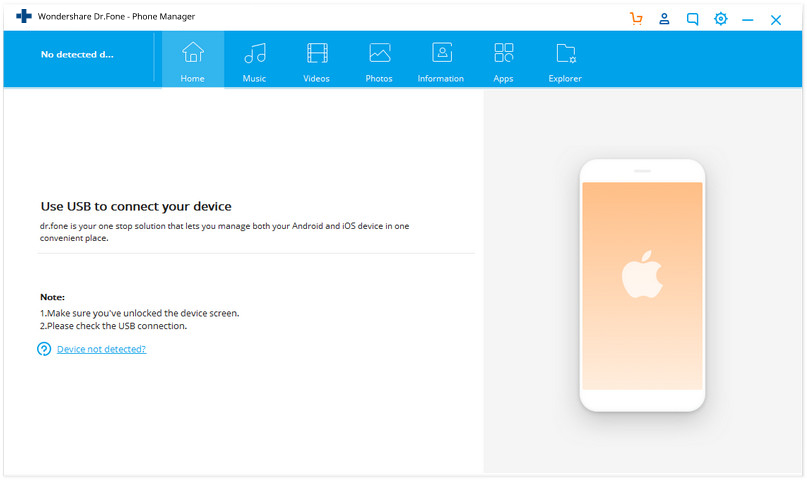
Passo 3 Collegare l'iPod al PC
Usando un cavo USB, collega l'iPod al PC e dr.fone - Trasferimento (iOS) rileverà il dispositivo collegato.

Passo 4 Aggiungere File Musicale
Nella pagina principale, fai clic su Musica nella parte superiore dell'interfaccia che mostrerà l'elenco dei brani presenti in iPod. Fai clic sul segno "+ Aggiungi" sul lato destro e seleziona "Aggiungi File" dal menu a discesa.
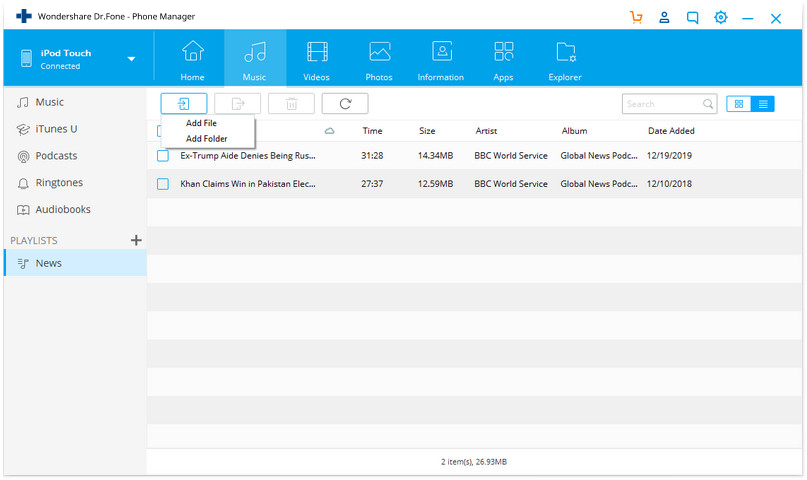
Passo 5 Selezionare la destinazione del file musicale
Ora seleziona la cartella in cui è presente il file musicale e fai clic su "Apri".
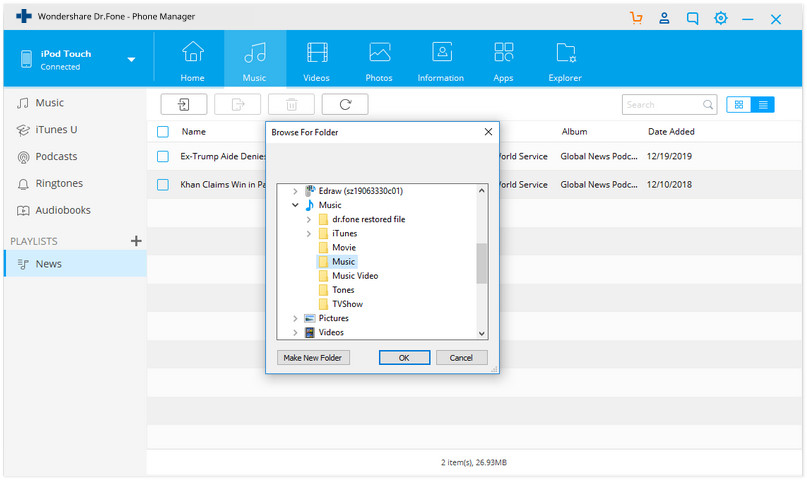
Il file musicale selezionato verrà aggiunto a iPod.
Pertanto, seguendo i passi sopra elencati puoi trovare una soluzione su come sincronizzare l’iPod con Windows Media Player e trasferire file musicali.
Passi per trasferire musica da iPod a Windows Media Player utilizzando dr.fone - Trasferimento (iOS)
Passo 1 Avviare dr.fone - Trasferimento (iOS) e collegare l'iPod al PC
Proprio come per i passi precedenti, dobbiamo scaricare, installare e avviare il software Dr.Fone - Trasferimento (iOS) sul PC, quindi collegare l'iPod al PC.
Passo 2 Sincronizzare la musica da iPod a Windows Media Player
Nella pagina principale di Dr.Fone - Trasferimento (iOS), seleziona DEVICE (DISPOSITIVO) che aprirà la pagina che mostra l'iPod collegato. Seleziona l'icona Musica sulla pagina che visualizzerà l'elenco dei brani presenti su iPod. Fai clic con il tasto destro del mouse sul brano selezionato e tocca Esporta > Esporta su PC.
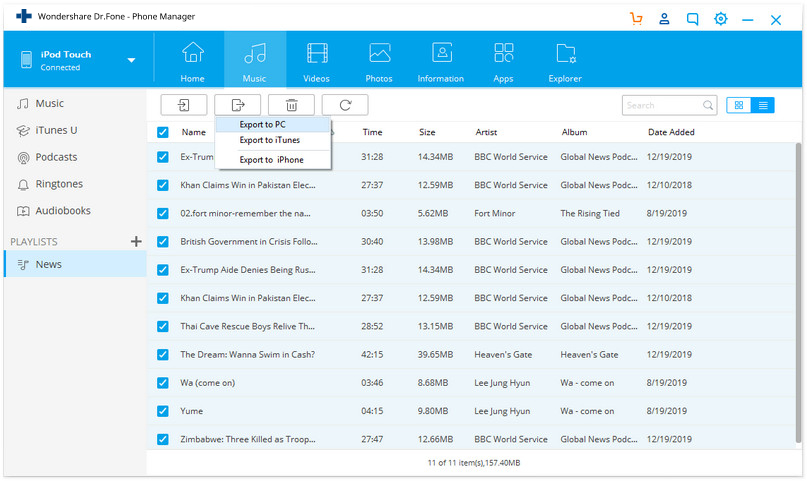
In alternativa, puoi anche selezionare il brano, fare clic con il tasto destro del mouse per selezionare l'opzione "Esporta su PC".
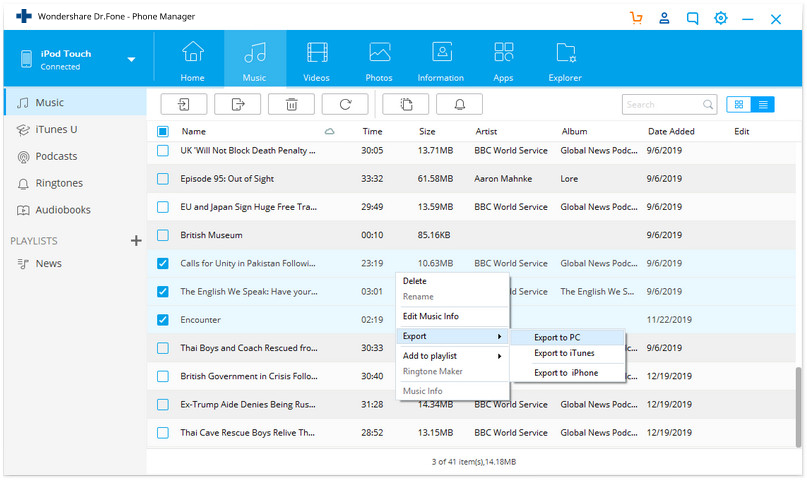
Seleziona la cartella di destinazione sul PC in cui desideri salvare il brano e fai clic su OK. Il brano selezionato verrà trasferito correttamente.
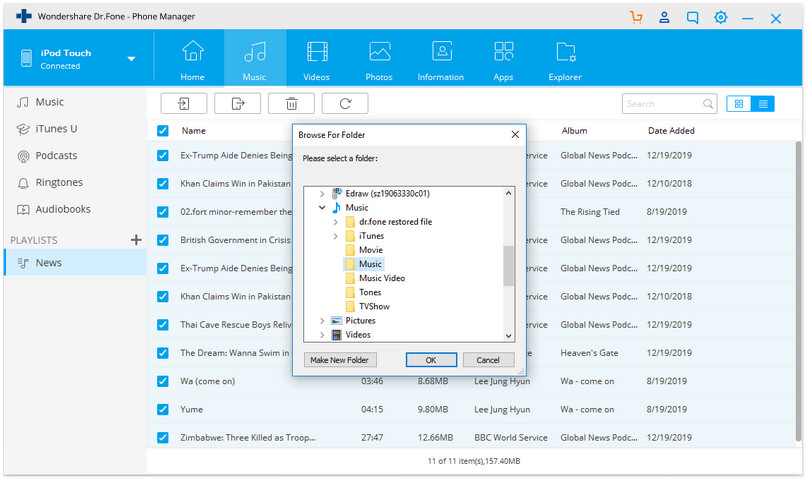
Passo 3 Esportazione riuscita
Puoi aprire Windows Media Player e verificare che il brano sia stato esportato correttamente.
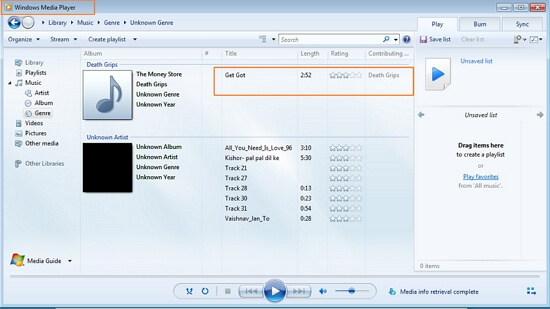
Video Tutorial: Come Trasferire Musica tra Windows Media Player e iPod
Potrebbe Piacerti Anche
- Trasferimento Dati iPhone
- 1. Trasferisci i Contatti da iPhone a iPhone
- 2. Trasferisci le Foto da PC a iPhone
- 3. Trasferisci Suonerie da iPhone a iPhone
- 4. Trasferisci i Messaggi da iPhone a iPhone
- 5. Trasferisci i Video da iPhone a Computer
- 6. Trasferisci le Foto da Mac a iPhone
- 7. Trasferisci i File da iPad a PC
- 8. Trasferisci le Foto da iPhone a Mac
- 9. Sincronizza i Contatti da iPhone a iPhone
- 10. Importa le Foto da iPhone a Windows
- 11. Sfoglia i File di iPhone su PC/Mac








Nicola Massimo
staff Editor